Experts in online, studio, and hybrid experiences
Trusted by over 700 global corporationsCompany Webcast is the established leader in providing broadcast-quality online experiences that enable companies to communicate more effectively. Our webinars are high-impact, fully interactive virtual and hybrid events, tailored to each customer’s needs and delivering deep levels of engagement.
Play full videoExperiences to suit
all audiences
Virtual Events
Engage unlimited remote global participants within a secure and stable, high-impact, branded experience.
See moreHybrid Events
Combine in-person and virtual participation within a seamless, optimally customised experience, perfectly matching your company, tonality, message and audience.
See moreStudio Events
Professional broadcast-quality events from our state-of-the-art studio network, the largest in Europe. You just focus on what you want to say and we do the rest.
See moreGet in touch for your next event experience
It all starts with a conversation. Our team will listen to your specific requirements and develop a solution that is perfectly tailored to your needs.
Get in touch
What our customers say What our customers say
“It contributes to the involvement, enthusiasm for campaigns and clarity about strategy and execution.”
Read moreWebinars are ideal for the objective of sharing of news and knowledge, but it’s not an advertisement! A story line and a supporting presentation, including varied sources, are essential.
Read moreLatest news

7 Steps to Implement Your Wet Toekomst Pensionen (WTP) Communication Plan
The Netherlands’ Senate passed the Future Pensions Act in May 2023, with the legislation entering into force just two months later in July. As a result, pension funds are putting together their Wet Toekomst Pensioenen (WTP Future Pensions Act) implementation and communication plans and preparing for a wholesale change in the way the country saves […]
Read more
How To Improve Communication Between Managers And Employees
Forward-thinking organisations must continuously seek to improve communication between managers and employees. This should be a frictionless, two-way interaction between these parties in order to facilitate engaging and productive information sharing. This article explores why internal communication between management and employees is so important and how you can adjust your processes to improve the way […]
Read more
How To Increase AGM Attendance With A Simple Strategy
The role and future of the annual general meeting (AGM) has been debated for many years, long before the COVID-19 pandemic shook the process up completely. The Financial Times reported that, pre-coronavirus, “critics argued the event was outdated, with many attended by just a few shareholders”. The temporary restrictions brought in to allow annual meetings […]
Read more
Hybrid, Virtual or Physical AGM: What Is The Future?
Explore the evolving landscape of AGMs and prepare for what lies ahead.
E-book

How to Create a Webinar from Scratch
This guide presents all the steps to create a webinar from A to Z.
E-book
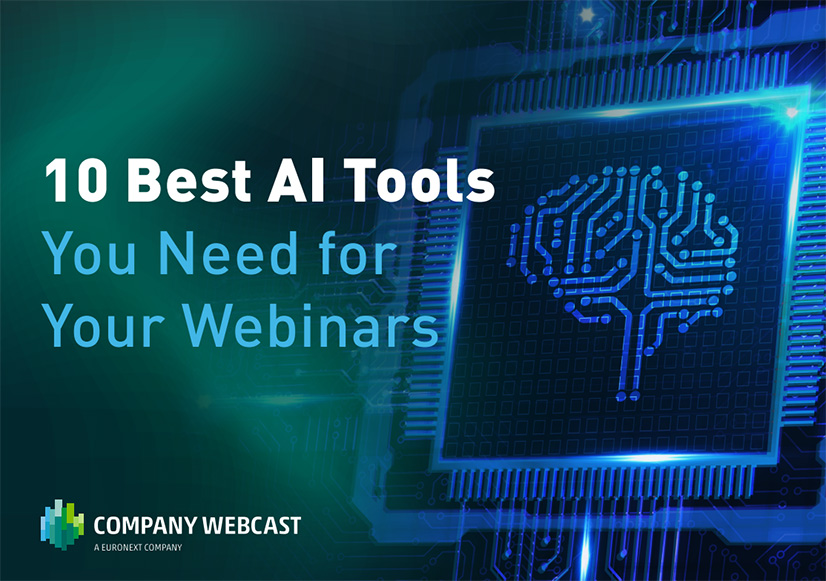
10 Best AI Tools You Need for your webinars
AI-powered tools can help you promote and create compelling webinars
E-book
Leading and Growing
Since launching in 2004, we have extended our footprint in Europe with new studio launches every year, and have 4+ million happy users every year.
Trusted by

Have Questions? We’re Here to Help
Reach out for professional advice and discover how we can help you unlock the potential of your next events.
Frequently Asked Questions
Our Company Webcast platform is guaranteed as entirely secure and ISO 27001 certified, which gives you peace of mind and attendees sensitive information will be safe. Our security is also backed by having end-to-end encyption, advanced digital rights management technology, controlled user access, and a multi-layered streaming server.
At Company Webcast, all our webinars and webcasts can be viewed by any mobile device from your own location.
The costs of our Company Webcast professional RoyalCast webinars and webcasts vary from one customer to another, and are influenced by factors such as the type of webcast solution (self-service or full-service) you choose and the number of webcasts you plan to organise. Please view our Knowledge webinar and webcast pages for more information. Also contact us today for a price indication. You can contact us today for a price indication.













